Hỗ trợ tư vấn
Tư vấn - Giải đáp - Hỗ trợ đặt tài liệu
Mua gói Pro để tải file trên Download.vn và trải nghiệm website không quảng cáo
Tìm hiểu thêm »Nếu đang chơi PUBG Mobile VNG trên giả lập của hãng Tencent, bạn có thể tinh chỉnh để tăng chất lượng đồ họa lên cao hơn. Điều này không chỉ giúp bạn có thể chơi game game bắn súng này với chất lượng cao nhất mà còn có thể dễ dàng quán sát đối phương từ khoảng cách xa tốt hơn và rõ nét hơn.
Ngoài việc chúng ta có thể thay đổi chất lượng đồ họa của game từ mục Setting tại màn hình chính của game sinh tồn này, còn có một cách khác để có thể làm hình ảnh PUBG Mobile mượt mà hơn. Tuy nhiên, cách này chỉ có thể áp dụng nếu bạn đang chơi PUBG Mobile bằng Tencent Gaming Buddy.
PUBG Mobile cho iOSPUBG Mobile cho Android
CHÚ Ý:
Trước khi thực hiện cần chú ý, hãy kiểm tra RAM máy tính, nếu chắc chắn máy tính có đủ từ 4GB RAM trở lên, thì hãy nghĩ tới việc thực hiện những tinh chỉnh như trong bài hướng dẫn này. Còn nếu không, hãy để ở mức mặc định theo game để việc chơi PUBG Mobile đạt hiệu quả và chất lượng tốt nhất.
Bước 1: Các bạn khởi động giả lập Tencent Gaming Buddy lên, từ giao diện chính của giả lập, nhấp vào biểu tượng ba dấu gạch ngang của game rồi chọn tiếp Setting.
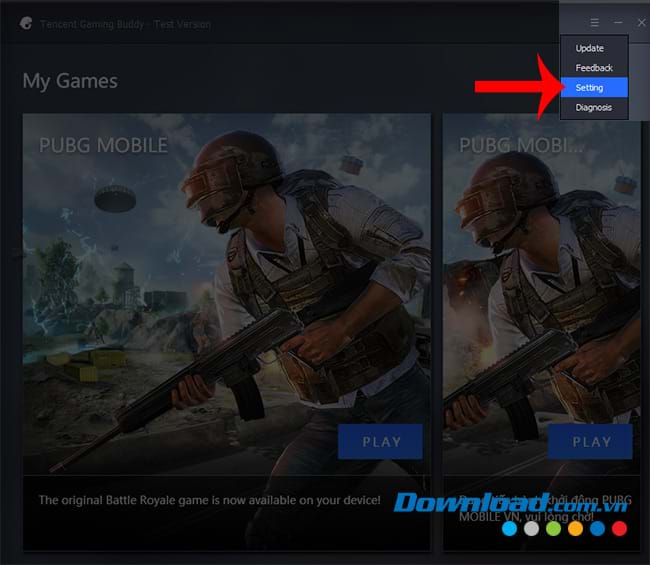
Bước 2: Giao diện của Setting Center hiện ra như dưới đây, nhấn chuột trái vào mục Engine sau đó điều chỉnh các mục trong danh sách bên dưới, cụ thể sẽ có hai mục quan trọng nhất mà chúng ta cần chú ý, đó là:
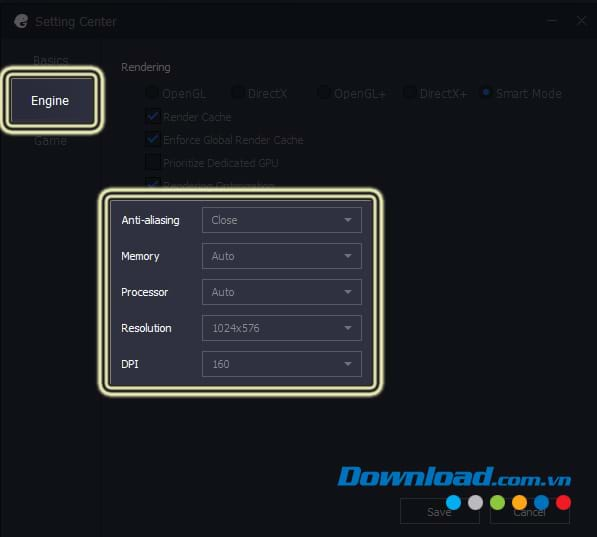
Bước 3: Các bạn tiến hành chỉnh sửa hai mục này bằng cách nhấn vào từng mục và thay đổi chúng, ví dụ:
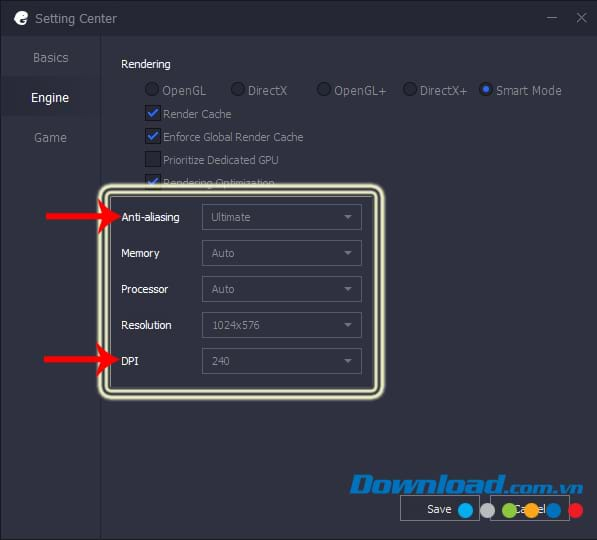
Tiếp tục chọn xuống mục Game, tùy theo cấu hình máy tính của mình, bạn có thể chuyển:
Sau khi hoàn tất điều chỉnh, bạn chọn vào Save để lưu lại những thay đổi này.
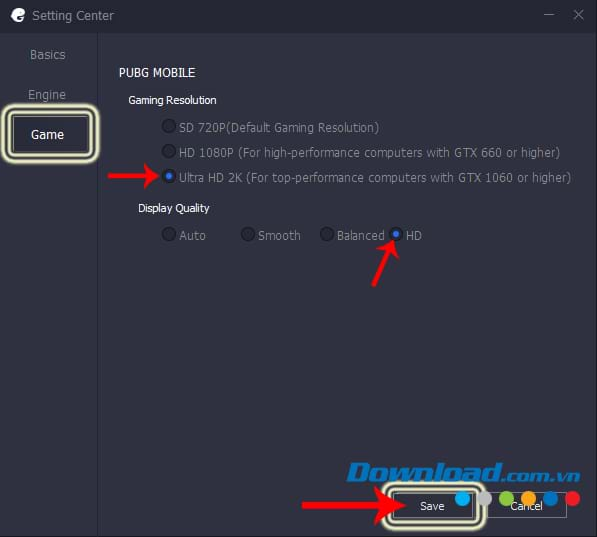
Bước 4: Thông báo xuất hiện, chọn vào OK để đống ý.
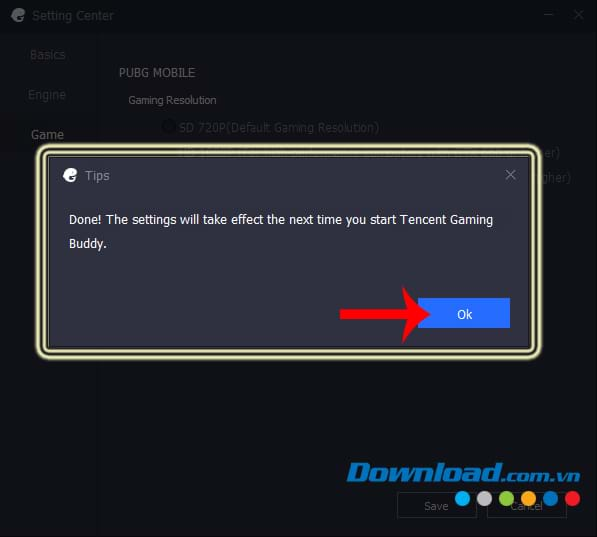
Sau khi tinh chỉnh xong, bạn cần tắt cửa sổ chơi game đi và khởi động lại, lúc này, bạn sẽ thấy sự thay đổi rất rõ rệt. Có thể xem qua những hình ảnh dưới đây để thấy rõ hơn:
Đây là ảnh của game khi chưa tinh chỉnh, bạn có thể thấy các hình ảnh nếu nhìn xa sẽ không rõ nét, còn nhìn gần, tại các viền ảnh sẽ thấy răng cưa như thế này.
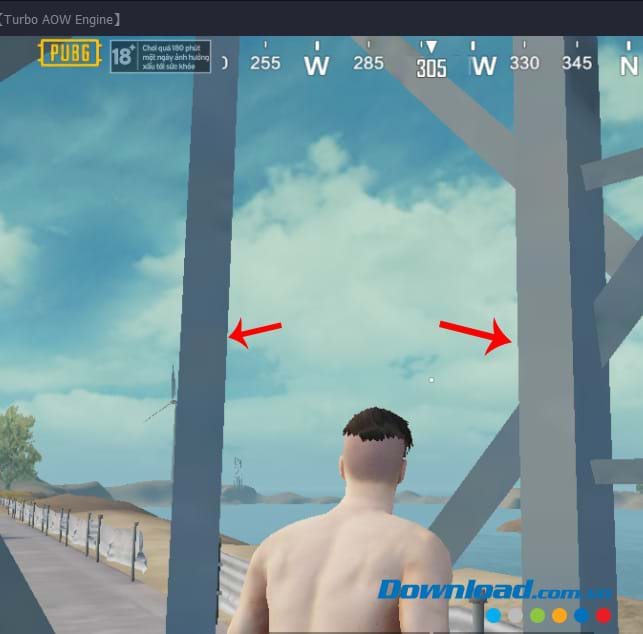 Viền ảnh bị răng cưa
Viền ảnh bị răng cưa
Điều chỉnh lại chất lượng hình ảnh, chúng ta sẽ thu được những khung hình chất lượng hơn.
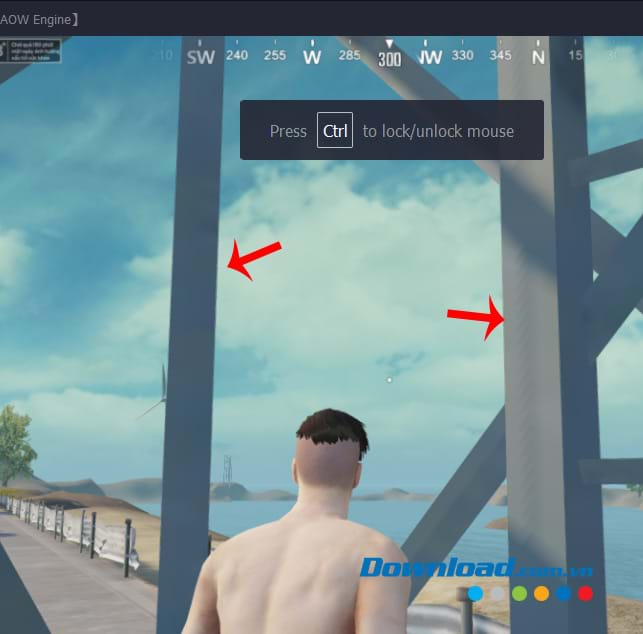 Viền ảnh đã không còn răng cưa
Viền ảnh đã không còn răng cưa
Đồng thời, khi chúng ta để game ở chế độ thấp, mặc định một số tính năng sẽ biến mất, như bóng của đồ vật, cây cối, hiệu ứng khói lửa...
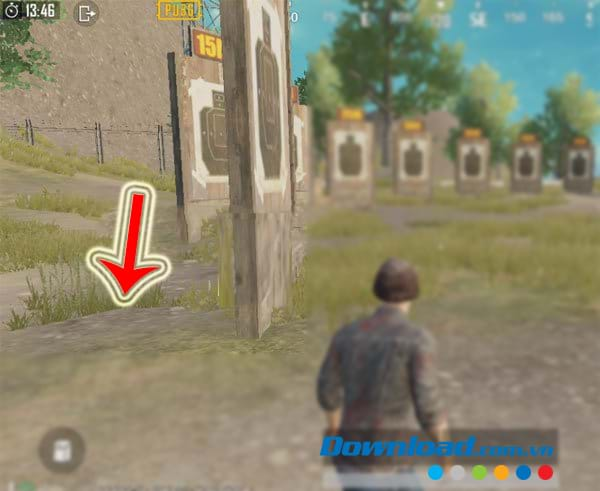 Ảnh chất lượng thấp không có bóng
Ảnh chất lượng thấp không có bóng
Còn khi điều chỉnh lại, game sẽ trở nên chân thật và mượt mà hơn, khi mọi chi tiết từ nhỏ nhất cũng đều được hiển thị, mượt mà và vô cùng sắc nét.
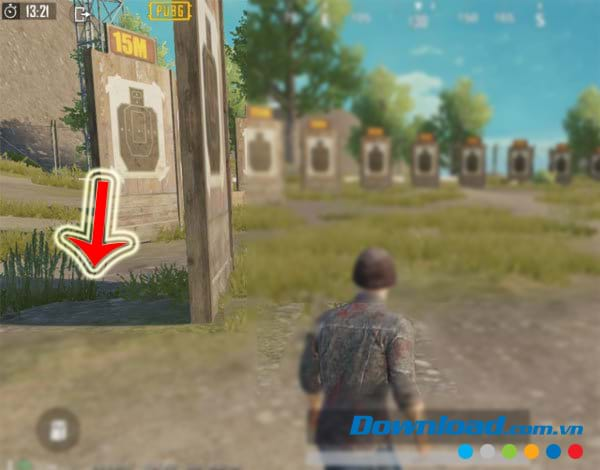 Cấu hình cao sẽ tự động thêm bóng cho các đối tượng trong game
Cấu hình cao sẽ tự động thêm bóng cho các đối tượng trong game
Tuy nhiên, khi thực hiện điều chỉnh chất lượng đồ họa trong Setting Center của Tencent, bạn cũng cần chú ý tới cấu hình máy tính của mình. Nếu đủ mạnh, có thể tăng max các chỉ số nếu muốn, còn nếu không, hãy thử tăng từ từ, và khi thấy việc chơi game có dấu hiệu giật, lag thì giảm đi một chút.
Theo Nghị định 147/2024/ND-CP, bạn cần xác thực tài khoản trước khi sử dụng tính năng này. Chúng tôi sẽ gửi mã xác thực qua SMS hoặc Zalo tới số điện thoại mà bạn nhập dưới đây: